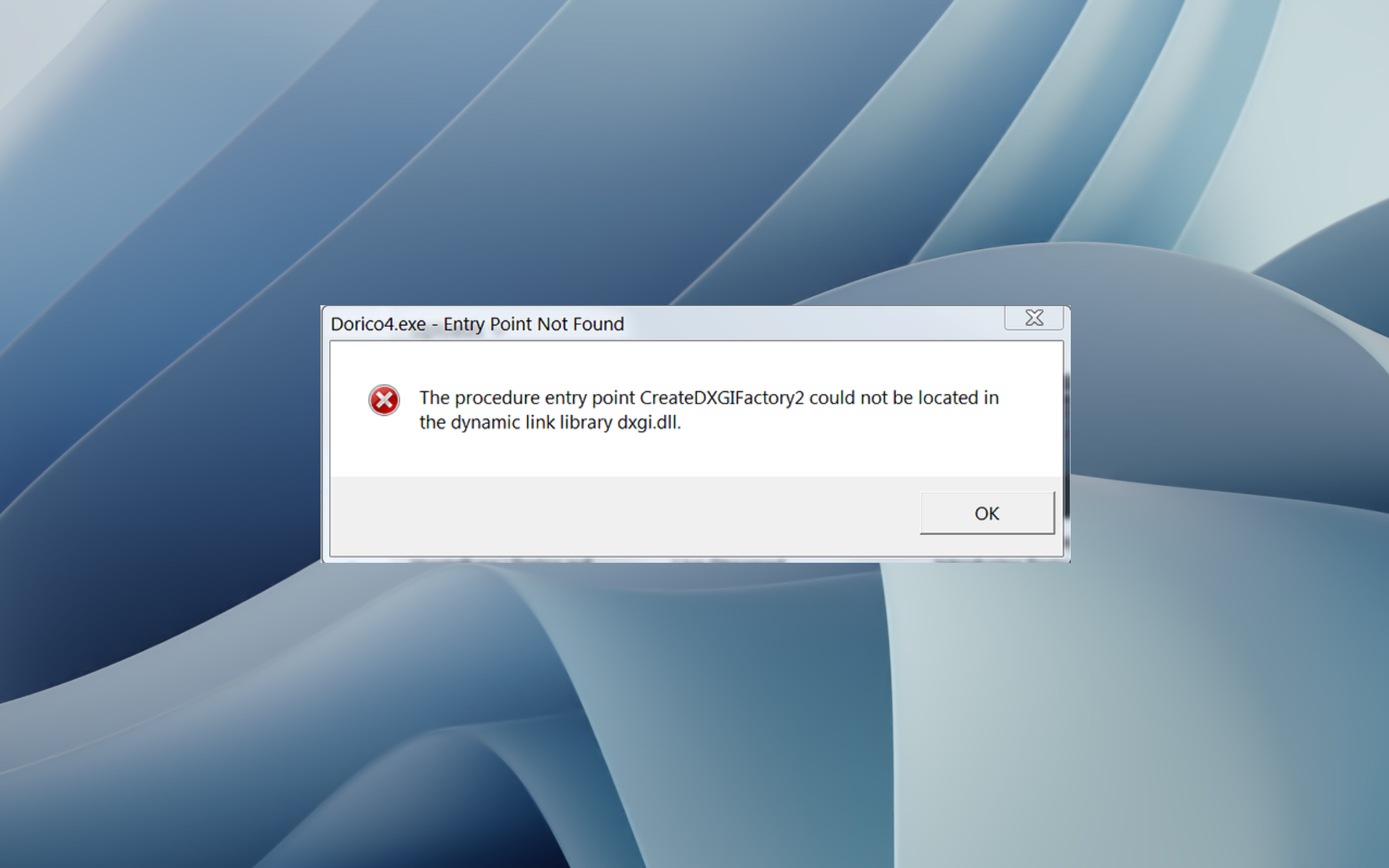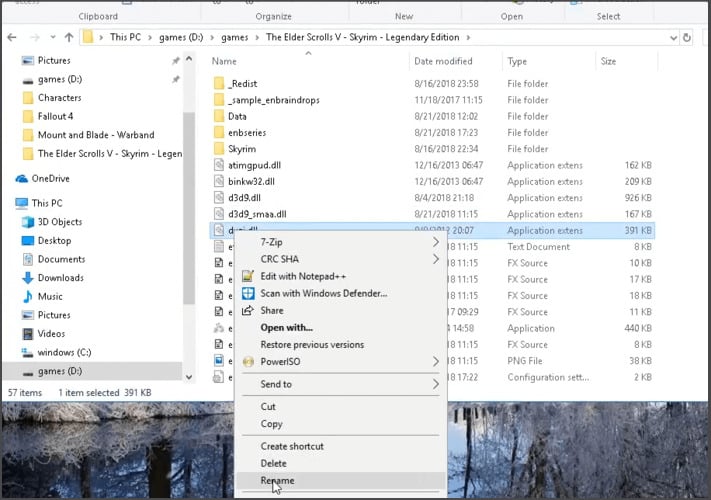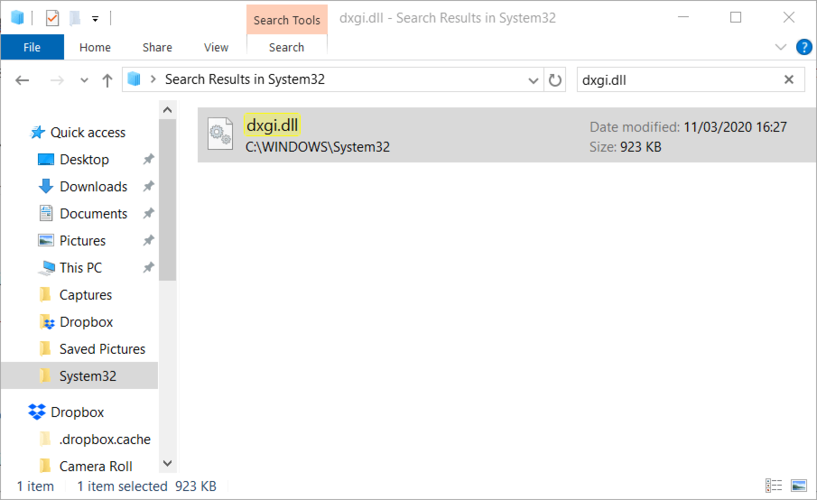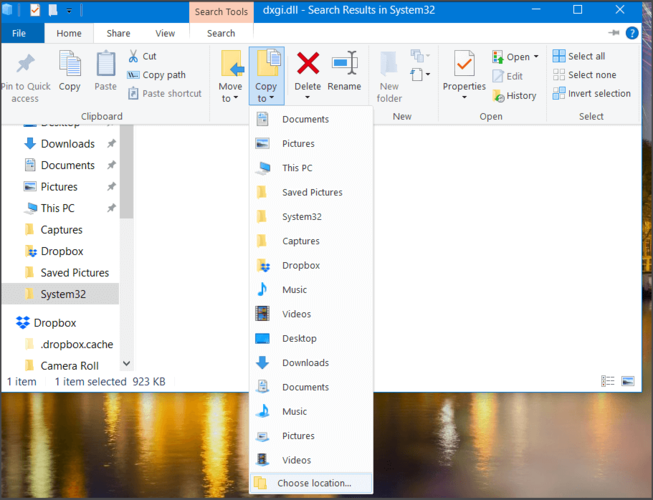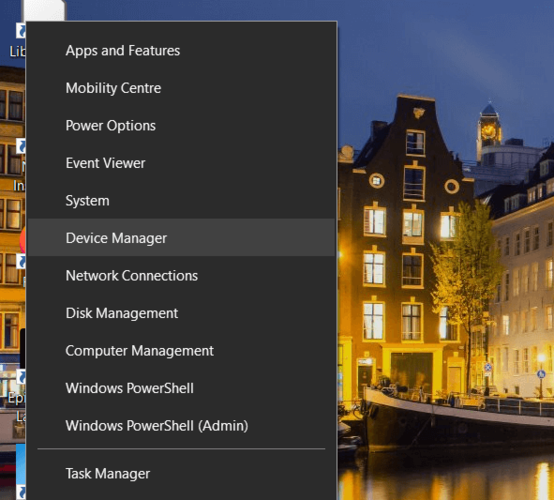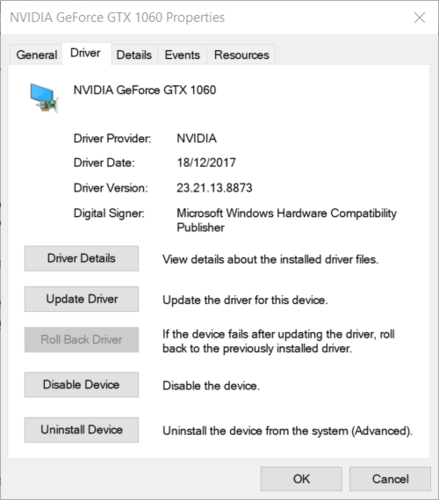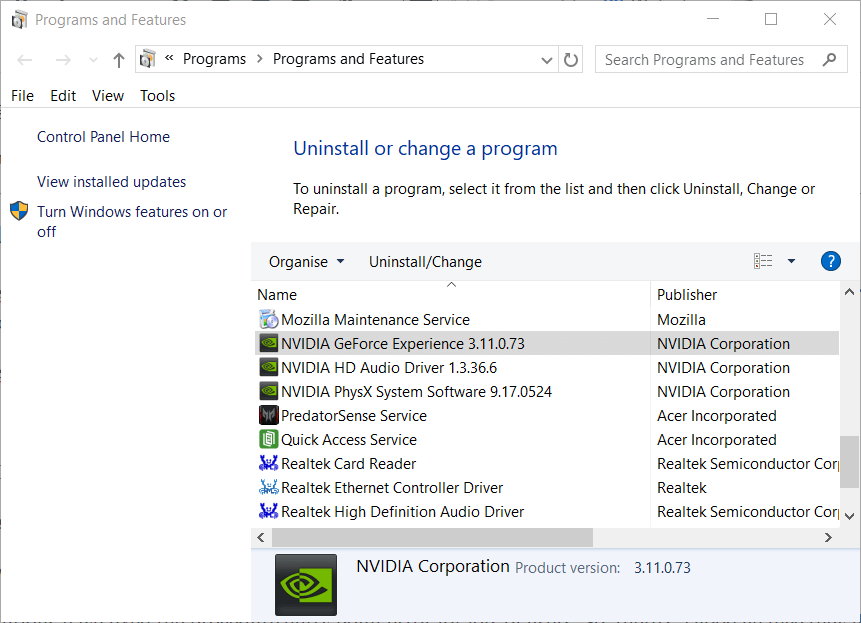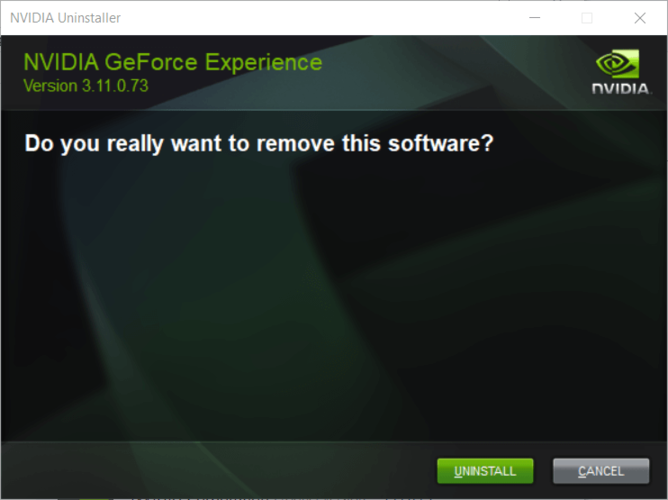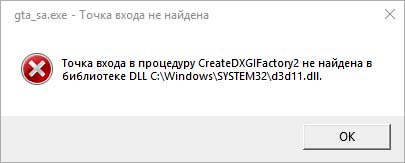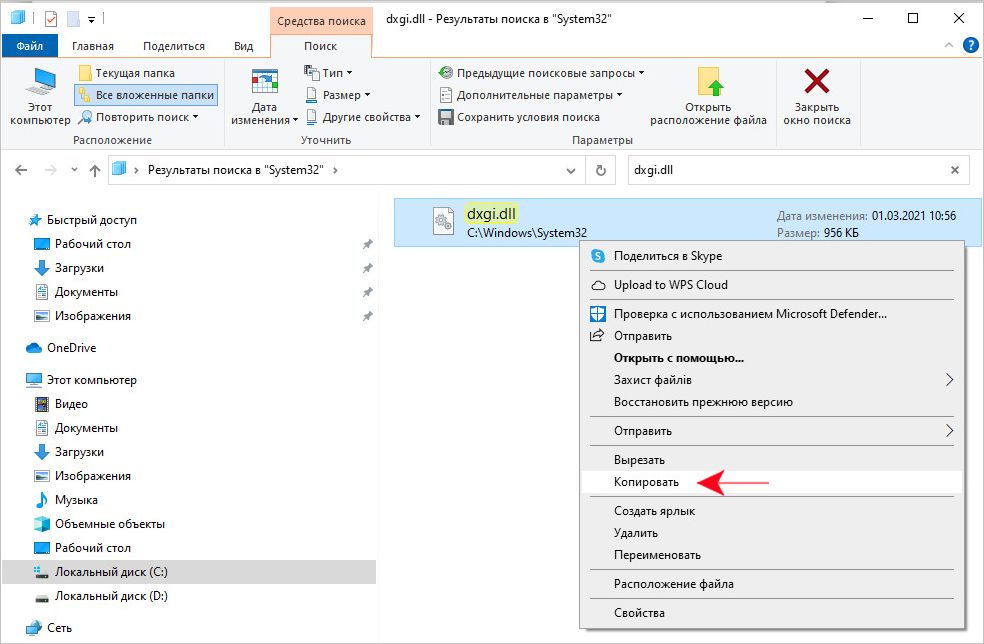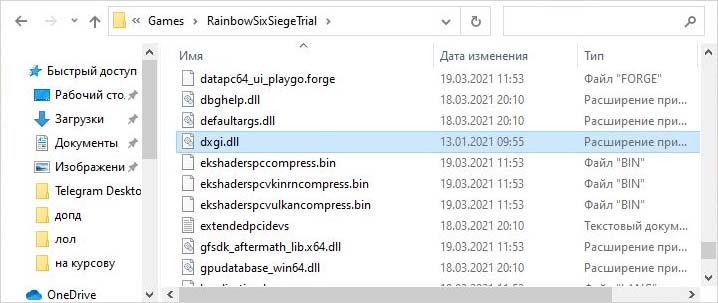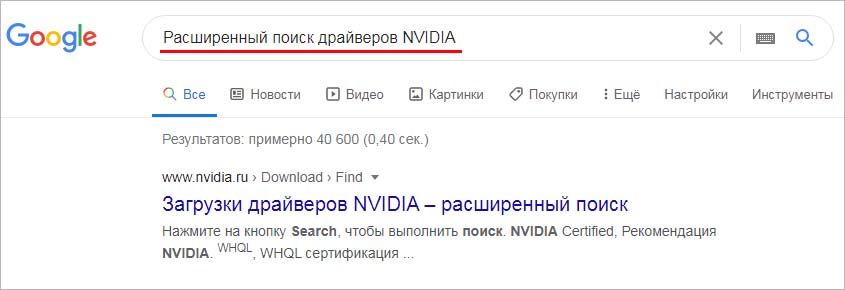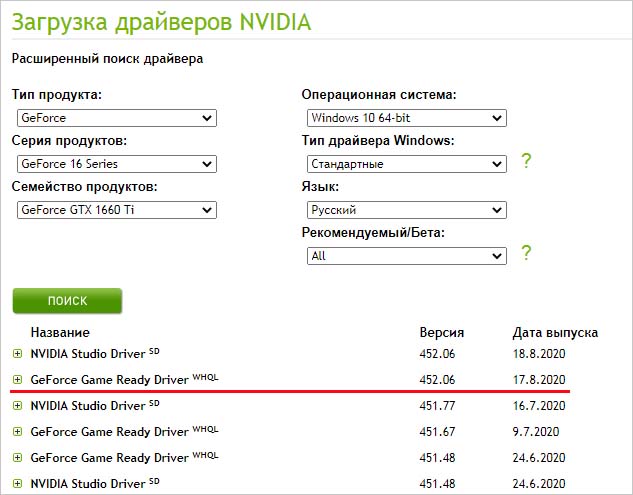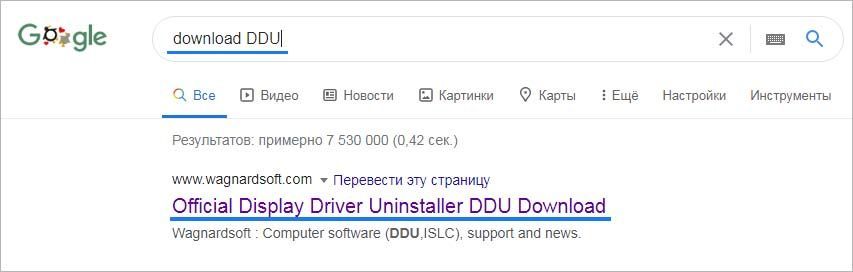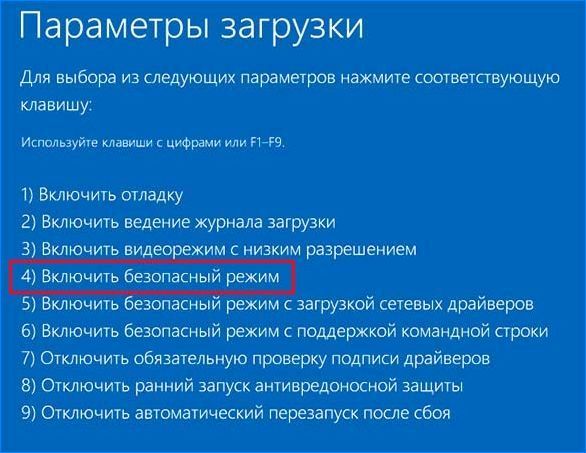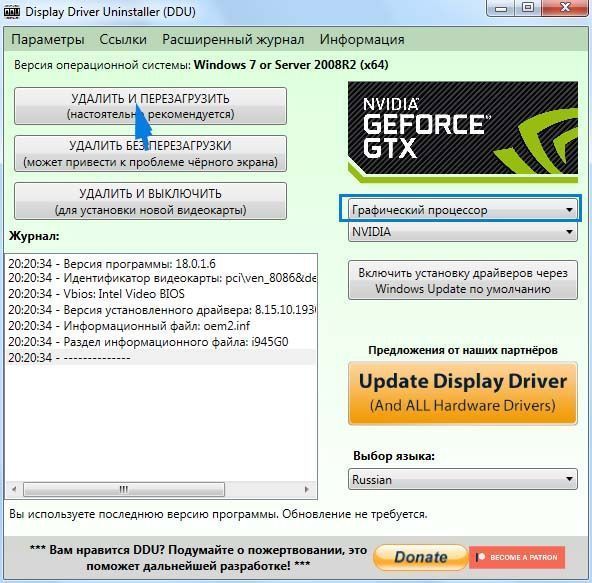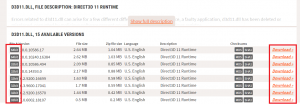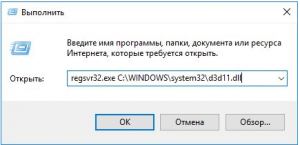При запуске игр и программ на компьютерах под управлением Windows может появляться ошибка «CreateDXGIFactory2 не найдена в библиотеке DLL dxgi.dll». Она свидетельствует о том, что недоступен какой-то системный компонент, без которого невозможно продолжить. Сначала мы выделим основные причины такого сбоя, а затем расскажем, как его устранить.
Содержание статьи
- Причины сбоя с процедурой CreateDXGiFactory2
- Что делать, если возникает ошибка с CreateDXGIFactory2
- Как разрешить ошибку CreateDXGIFactory2
- Способ №1: Обновление DirectX
- Способ №2: Установка распространяемого пакета MSVC
- Способ №3: Ручное добавление файла
- Способ №4: Переустановка программы или игры
- Способ №5: Отключение графических модов
- Другие способы устранения ошибки
- Заключение
- Комментарии пользователей
Появление данной ошибки говорит о том, что на компьютере повреждена или отсутствует библиотека dxgi.dll. И здесь есть несколько распространенных вариантов:
- Отсутствие необходимых системных компонентов: DirectX или Microsoft VC++.
- Повреждение программных файлов.
- Некорректное обновление Windows.
- Результат неправильной установки графического мода ReShade или SweetFX.
Это основные причины возникновения проблемы, а теперь перейдем к инструкциям по их устранению.
Что делать, если возникает ошибка с CreateDXGIFactory2
В каждом из случаев будет свой способ исправления ошибки. Проще всего, когда все дело в игре, на которую был установлен ReShade или SweetFX. Достаточно отключить этот мод, тогда все заработает. Но это только одно из доступных решений. Более подробно рассмотрим остальные.
Как разрешить ошибку CreateDXGIFactory2
Если вы ранее не сталкивались с данной неполадкой, то с самого начала стоит установить актуальную версию DirectX. Это особенно актуально для ПК с Windows 7. Следующий шаг – установка нескольких версий распространяемого пакета Microsoft VC++. А если это не помогло, то стоит переходить к более серьезным методам.
Способ №1: Обновление DirectX
Компания Microsoft выпустила специальную утилиту для обновления DirectX до последней версии в автоматическом режиме. Скачайте «Веб-установщик DirectX».
Инструкция по установке:
- Откройте файл «dxwebsetup.exe» и примите условия соглашения.
- Затем откажитесь от панели Bing и запустите процедуру
- В результате пойдет поиск и загрузка недостающих компонентов.
- В конце нажмите «Готово».
На всякий случай перезагрузите ПК и проверьте, пропал ли сбой.
Важно! В операционных системах Windows 8, 10 и 11 по умолчанию установлен DirectX 12. Отдельно его загрузить невозможно. Но на компьютере может не хватать компонентов от старых версий DirectX, которые получится загрузить с помощью данной утилиты.
Способ №2: Установка распространяемого пакета MSVC
Данный системный компонент требуется для корректной работы множества программ и игр, разработка которых шла с участием Microsoft Visual C++. Для продолжения вам нужно знать разрядность операционной системы. Чтобы проверить ее:
- В Проводнике Windows доберитесь до корневого каталога «Компьютер», «Мой компьютер» или «Этот компьютер».
- Кликните правой кнопкой мыши по пустому месту.
- Выберите «Свойства» в появившемся меню.
- Обратите внимание на графу «Тип системы». Там и будет информация о разрядности.
Теперь скачайте объединенный распространяемый пакет Visual Studio 2015, 2017, 2019 и 2022 для нужной разрядности. Откройте полученный exe-файл и следуйте подсказкам, чтобы завершить установку. Затем перезагрузите ПК и запустите проблемную программу или игру. Сообщения со сбоем появится не должно. Если это не так, то переходите к следующему шагу.
Способ №3: Ручное добавление файла
Данное решение будет полезным, когда первое и второе не дали нужного результата. Иногда помогает замена DLL-файла из папки с исполняемым файлом на тот, который хранится в системном каталоге. Для этого:
- Перейдите к ярлыку, с помощью которого вы запускаете программу или игру.
- Кликните по нему правой клавишей мыши.
- В контекстном меню выберите «Расположение файла». Если этот пункт отсутствует, то откройте «Свойства» и нажмите там на одноименную кнопку.
- В результате появится каталог с исходным файлом. В нем отыщите библиотеку dxgi.dll.
- Переименуйте ее, например, в dxgi_backup.dll.
- Откройте еще одно окно Проводника.
- Пройдите по пути: C:\Windows\System32
- В строку поиска введите «dxgi».
- Скопируйте найденный dll-файл.
- А затем вставьте его в каталог с проблемным exe-файлом.
- Проверьте, будет ли теперь выдаваться ошибка.
Важно! Если описанные действия не дали нужного результата, то вернитесь к папке, в которой вы переименовывали файл, удалите скопированную библиотеку «dxgi.dll» и верните прежнее имя исходному файлу, чтобы вернуть все назад.
Способ №4: Переустановка программы или игры
Это особенно актуально, когда софт или игра были загружены из неофициальных источников. Установщик может быть поврежденный, а иногда в процессе установки возникает ошибка. Для удаления:
- Запустите диалоговое окно «Выполнить» горячими клавишами Win + R.
- Введите команду: cpl.
- Нажмите «ОК», чтобы открыть окно «Программы и компоненты».
- Отыщите проблемную программу или игру.
- Кликните по ее имени правой кнопкой мыши и запустите удаление.
А теперь перезагрузите ПК и выполните повторную установку.
Способ №5: Отключение графических модов
Если вы самостоятельно устанавливали SweetFX или ReShade поверх игры, то причина сбоя с точкой входа может быть связана именно с этим. Также некоторые пользовательские сборки по умолчанию включают данные моды.
Лучше всего посмотреть инструкцию по отключению на сайте загрузки. Но если нужной информации там нет, то попробуйте следующее:
- Доберитесь до папки, в которую установлена игра. Проще всего кликнуть ПКМ по иконке игры и выбрать «Расположение файла» в контекстном меню. Такая же кнопка будет в окне «Свойства».
- Переименуйте библиотеку «dll».
- Аналогичным образом поступите с файлом «ReShade.ini» или «sweetfx.ini».
- Проверьте работоспособность игры.
Если это не помогло, то переименуйте файлы обратно.
Другие способы устранения ошибки
Встречаются такие ситуации, когда сбой с библиотекой dxgi.dll появляется в результате установки каких-нибудь программ на компьютер или после обновления операционной системы Windows. В первом случае рекомендуем удалить те программы, которые вы поставили перед появлением ошибки. А во втором случае очень полезным окажется восстановление системы до предыдущего состояния.
Процедура восстановления Windows откатывает все изменения, которые в нее были внесены. А значит, неполадка должна уйти. Это крайняя мера, как можно исправить проблему. Прибегать к ней стоит в последнюю очередь.
Внимание! Данная процедура удаляет установленные программы и обновления, а также восстанавливает исходные настройки системы до определенной контрольной точки. Пользовательские данные при этом не затрагиваются.
Если ни один из предложенных ранее способов не сработал, то попробуйте функцию восстановления:
- Нажмите комбинацию Win + R на клавиатуре.
- В текстовое поле введите: rstrui.
- Нажмите «ОК» для запуска команды.
- В результате откроется окно «Восстановление системы». В нем активируйте режим «Выбрать другую…» и нажмите «Далее».
- Ориентируясь по датам создания контрольных точек, выберите ту, которая предшествует обновлению Windows.
- Кликните по кнопке «Поиск затрагиваемых программ», чтобы проверить, какие изменения будут отменены.
- Запустите процедуру и дождитесь отката системы.
В результате этих действий система откатится до выбранной контрольной точки, а все внесенные изменения будут отменены. А значит, ошибка больше не появится.
Заключение
Проблема с точкой входа в процедуру CreateDXGIFactory2 встречается не очень часто. Причина ее появления индивидуальна для каждой программы. Иногда все дело может быть в отсутствии системных компонентов, реже – в повреждении файлов программы или игры, в особых случаях – в использовании графических надстроек SweetFX и ReShade. Мы постарались разобрать каждый случай по отдельности, надеемся, вы найдете подходящий вам способ решения данной проблемы.
Description
CREATEDXGIFACTORY2.DLL is a dynamic link library (DLL) file that is a component of the DirectX Graphics Infrastructure (DXGI) library. It is designed to provide support for creating DXGI factories and managing the creation of Direct3D devices. The DLL contains a set of functions, routines, and resources that enable the proper functioning of DirectX graphics applications on a Windows operating system.
This library plays a crucial role in managing various aspects of DirectX graphics, including creating and managing DXGI factories, which are used to create and manage Direct3D devices and swap chains. It provides essential runtime support for DirectX applications to ensure they can properly interact with the graphics hardware and render graphics efficiently.
CREATEDXGIFACTORY2.DLL is commonly required by many graphics-intensive software applications developed using DirectX. Developers often include the necessary redistributable packages along with their applications to ensure that users have the required runtime components, including CREATEDXGIFACTORY2.DLL, installed on their systems.
It’s important to note that the name “CREATEDXGIFACTORY2” reflects its specific functionality related to creating DXGI factories. Other versions of the DXGI library may have similar DLL files with different names but serving similar purposes. Users should ensure that they have the correct version of the DirectX runtime components installed to avoid compatibility issues with software that depends on CREATEDXGIFACTORY2.DLL.
Purpose and Functionality
CREATEDXGIFACTORY2.DLL serves as a crucial component for creating DXGI factories and managing Direct3D devices in DirectX graphics applications. Its primary functions include:
- DXGI Factory Creation: The DLL facilitates the creation of DXGI factories, which are essential for creating and managing the Direct3D devices and swap chains used in DirectX graphics applications.
- Direct3D Device Management: CREATEDXGIFACTORY2.DLL provides functions for creating and managing Direct3D devices, which are responsible for interacting with the graphics hardware and rendering graphics efficiently.
- Swap Chain Management: The DLL assists in managing swap chains, which control the display of rendered images on the screen. It provides functions for creating and managing swap chains for DirectX applications.
Common Use Cases
CREATEDXGIFACTORY2.DLL is extensively used by software applications that utilize DirectX for graphics rendering. It is commonly required for:
- Game Development: Game developers rely on CREATEDXGIFACTORY2.DLL to create DXGI factories and manage Direct3D devices for rendering realistic graphics in their games.
- Graphics-intensive Applications: Applications that rely heavily on rendering graphics, such as 3D modeling software, visualizations, and multimedia applications, require CREATEDXGIFACTORY2.DLL to interact with the graphics hardware and ensure smooth graphics rendering.
- Virtual Reality: Virtual reality applications that utilize DirectX for rendering immersive graphics rely on CREATEDXGIFACTORY2.DLL for creating and managing the necessary DXGI factories and Direct3D devices.
Errors related to createdxgifactory2.dll
CREATEDXGIFACTORY2.DLL-related errors and issues can occur when there are problems with the DirectX Graphics Infrastructure (DXGI) library or when the DLL itself becomes corrupted or missing. Here are some common errors and issues associated with CREATEDXGIFACTORY2.DLL:
DLL Not Found or Missing Error
This error occurs when the system or an application is unable to locate the CREATEDXGIFACTORY2.DLL file. It can happen if the DLL is accidentally deleted, moved, or not properly installed.
Application Startup Error
Some applications may fail to start or launch due to a missing or incompatible CREATEDXGIFACTORY2.DLL. This is often accompanied by an error message indicating that the DLL is either missing or not found.
Application Crashes
If CREATEDXGIFACTORY2.DLL is corrupted or incompatible with the DirectX Graphics Infrastructure, the application might crash during runtime or encounter graphical issues.
DLL Initialization Error
This type of error occurs when the DLL fails to initialize properly when an application is launched. It can result from issues such as incorrect installation, conflicts with other DLLs or software, or corrupted system files.
Compatibility Issues
Sometimes, using an outdated version of the DirectX Graphics Infrastructure or having conflicting versions can lead to compatibility issues with CREATEDXGIFACTORY2.DLL. An application might require a specific version of the library, and using the wrong version can cause errors.
Operating System Compatibility
Some versions of CREATEDXGIFACTORY2.DLL might be designed for specific operating systems or architectures. Using a version that is not compatible with the user’s operating system can lead to errors.
Corruption due to Malware or System Issues
Malware infections, hardware failures, or other system issues can potentially corrupt DLL files like CREATEDXGIFACTORY2.DLL, leading to various errors when trying to run applications that rely on DirectX graphics.
DirectX Update Issues
Problems with updating or installing the latest version of DirectX can result in errors related to CREATEDXGIFACTORY2.DLL. Incorrect installation or failed updates can cause runtime errors.
Incorrect File Versions
If a user has manually replaced or altered the CREATEDXGIFACTORY2.DLL file with an incorrect version, it can cause errors when applications attempt to access the DLL for DirectX graphics functionality.
To resolve these errors and issues, users can try the following steps:
- Run the DirectX Diagnostic Tool (dxdiag) to check for any DirectX-related issues or errors and try to resolve them.
- Reinstall or update the DirectX library to ensure compatibility with CREATEDXGIFACTORY2.DLL.
- Perform a system scan for malware and ensure the system is free from infections.
- Restore the CREATEDXGIFACTORY2.DLL file from a backup or reinstall the application that uses the DLL.
- If a specific application is causing issues, try reinstalling or updating the application.
In some cases, seeking assistance from technical support or forums related to the specific application or DLL issue might be necessary for a proper resolution.
Apply these fixes if you aren’t able to locate createdxgifactory2 entry point
by Matthew Adams
Matthew is a freelancer who has produced a variety of articles on various topics related to technology. His main focus is the Windows OS and all the things… read more
Updated on
- Steam games are prone to graphics-related issues, mainly caused by DLLs and drivers.
- For example, createdxgifactory2 issues are frequent, especially with games like CS: GO.
- Many users reported that fixing their registries got rid of this issue.
- Others suggested that rolling back to an older driver version worked as well.
Some players have posted on Steam’s forum about a procedure entry point createdxgifactory2 could not be located error. The entire error message states:
The procedure entry point CreateDXGIFactory 2 could not be located in the dynamic link library C: WINDOWS SYSTEM32 d3d11.dll.
That error message pops up when users launch the games. Although it doesn’t always crash games at launch, games will often crash a bit later after that error message pops up.
This guide will show you a bunch of solutions that have helped users fix the createdxgifactory2 cannot be located error. But, first, let us check out the answers.
Why does the createdxgifactory2 could not be located error appear?
Here are some of the most common reasons createdxgifactory2 could not be located on your PC.
How we test, review and rate?
We have worked for the past 6 months on building a new review system on how we produce content. Using it, we have subsequently redone most of our articles to provide actual hands-on expertise on the guides we made.
For more details you can read how we test, review, and rate at WindowsReport.
- There are some issues with your graphics driver.
- The graphics driver isn’t up to date.
- Some critical system files are missing or corrupt.
- Important DLL files are missing from your PC.
- Your PC is infected with a virus or malware.
How do I fix the entry point createdxgifactory2 error?
1. Use a specialized tool
When encountering the entry point createdxgifactory2 error, rest assured that scanning your system is the easiest thing to do.
2. Rename the dxgi.dll file
- Press the Windows + E keys to open File Explorer.
- Open the game’s folder.
- Right-click the dxgi.dll file and select Rename.
- Enter d3d11.dll as the new file title, and press the Enter key.
Renaming the dxgi.dll file for the game the issue arises is a widely confirmed fix for the procedure entry point error.
3. Copy the dxgi.dll file from the System32 folder
- Open File Explorer.
- Navigate to the below path:
C:/Windows/System32 - Enter dxgi.dll in the folder search box.
- Select the dxgi.dll file, and copy it.
- Click Choose location on the menu to open the Copy Items window.
- Select the game’s folder in the Copy Items window.
- Click the Copy option.
Some users have also said that they got the procedure entry point error fixed by copying a new dxgi.dll file into the game’s folder.
- OneSettingsClient.dll is Corrupted: How to Fix or Download it Again
- Goldflake Error on Warzone: 3 Ways to Quickly Fix it
- Epic Games Installer Invalid Drive Error: 6 Ways to Fix It
4. Delete SweetFX files for the game
- Open File Explorer.
- Open the folder for the game the error arises.
- Delete all SweetFX files by holding the Ctrl key:
dxgi.dllSweetFX_settingsd3d9.fxd3d9.dlldxfi.fxSweetfx_d3d9.dllSweetFX_preset - Click the Delete button on the Home tab to erase selected files.
Another confirmed fix for the procedure entry point error is to delete SweetFX files in the game’s folder.
5. Rollback an updated graphics card driver
- Right-click the Start menu and select Device Manager.
- Expand the Display adapters category.
- Right-click the NVIDIA or AMD graphics card to select Properties.
- Select the Driver tab on the properties window.
- Next, click the Roll Back Driver option.
- A Driver Package rollback window will open.
- Select the For another reason option.
- Click the Yes button.
If the procedure entry point error arises soon after updating a graphics card driver, try rolling back the driver.
6. Uninstall GeForce Experience
- Open Control Panel.
- Select Programs and features.
- Select GeForce Experience.
- Click the Uninstall /Change button and Uninstall to remove GeForce.
- Restart Windows after you’ve uninstalled GeForce.
Uninstalling GeForce Experience is another resolution a few users have said fixed the procedure entry point error for them.
What is the DXGI factory?
DXGI stands for Microsoft DirectX Graphics Infrastructure. The DXGI factory generates objects that enumerate adapters, help create swap chains, and associate a window with the Alt + Enter key sequence for toggling to and from the fullscreen display mode.
So, the primary goal of DXGI is to handle low-level tasks that can be managed without the need for DirectX graphics runtime.
The above resolutions have fixed the procedure entry point error for many users. So, there’s a good chance they’ll fix the same issue for you.
Make sure to give us any feedback regarding the subject in the comment section below.
Для более тонкой настройки игр геймеры часто используют утилиты, позволяющие достичь оптимального баланса между производительностью и графикой. К этой группе программ относится инжектор шейдеров Sweetfx, который добавляет плавности картинке, делает ее насыщеннее и контрастнее. Однако после обновления драйверов NVIDIA иногда не удается запустить игру с установленным Sweetfx. Вместо этого на экране видим сообщение об ошибке «Точка входа в процедуру CreateDXGIFactory2 не найдена в библиотеке DLL C:\WINDOWS\SYSTEM32\d3d11.dll».
Сбой может произойти при повреждении файлов dxgi.dll и d3d11.dll, из-за проблем с совместимостью или неполадках, произошедших при обновлении драйвера NVIDIA.

Удаление утилиты Sweetfx
Ошибка неприятна тем, что возникает не только при запуске, также может привести к падению игры в ходе ее прохождения, в результате прогресс будет потерян. Как оказалось, в большинстве случаев она вызывается утилитой Sweetfx. Поэтому удалите ее, а в качестве альтернативы можно установить VibranceGUI.
Откройте Проводник нажатием на Win + E, перейдите в папку с игрой (например, Skyrim). Обычно она находится по пути: C:\Program Files или C:\Program Files (x86).
Удалите все файлы из папки Sweetfx. После попробуйте открыть игру и проверьте, прерывается ли ее запуск ошибкой об отсутствии точки входа в процедуру CreateDXGIFactory2.
Замена поврежденной библиотеки
При установке Sweetfx добавляет новые функции в библиотеку d3d11.dll. Иногда система может посчитать изменение размера этого системного файла подозрительным, что в результате приведет к сбою. Чтобы его устранить, снова откройте Проводник и перейдите в папку с игрой. Найдите dxgi.dll и d3d11.dll. Если их размер не совпадает или отсутствуют, скопируйте их из каталога C:\Windows\System32.
Затем вставьте эти библиотеки в каталог с игрой.
Переустановка драйверов видеокарты
Процедура CreateDXGIFactory2 может быть не найдена в библиотеке DLL из-за неполадок с последними драйверами NVIDIA. Попробуйте откатить графический драйвер или скачать и установить предпоследнюю рабочую версию из официального сайта.
Сделайте запрос в интернете «Расширенный поиска драйверов NVIDIA» и перейдите на страницу сайта, указанную на рисунке.
Укажите тип модели видеокарты, операционную систему и другие данные, затем кликните на кнопку поиска.
Выберите последнюю рабочую версию GeForce Game Ready Driver и скачайте ее на компьютер.
Удалите все программное обеспечение видеокарты с помощью утилиты Display Driver Uninstall (DDU). Скачайте ее с официального сайта.
Затем загрузите систему в безопасном режиме. Если используете Windows 10, откройте меню Пуск и нажмите на кнопку «Питания». Удерживая нажатой клавишу Shift, кликните на кнопку «Перезагрузка». Дождитесь, пока откроется окно выбора действия. Теперь перейдите по пути: Поиск и устранение неисправностей – Дополнительные параметры. В окне среды восстановления выберите вкладку «Параметры загрузки» и нажмите F4, чтобы перезагрузить ОС в безопасном режиме.
После запустите утилиту DDU и укажите в раскрывающем списке графический процессор. Кликните на опцию «Удалить и перезагрузить», чтобы выполнить процедуру очистки.
После удаления, когда компьютер будет перезагружен в обычном режиме, запустите загруженный файл с программным обеспечением для видеокарты. Следуйте инструкциям на экране до завершения установки.
Перезапустите ПК и посмотрите, прерывается ли запуск ошибкой, при которой системе не удается найти точку входа в процедуру CreateDXGIFactory2 из-за проблем с доступом к динамической библиотеке.
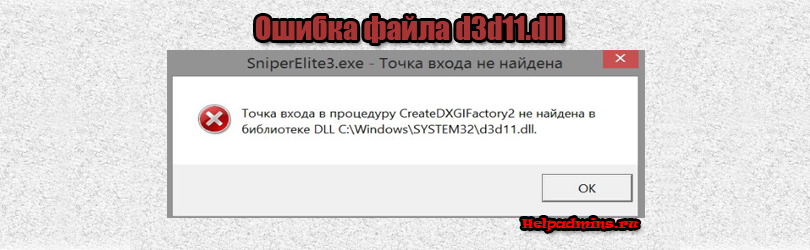
Как устранить ошибку «Точка входа в процедуру createdxgifactory2 не найдена в библиотеке dll»
Ошибка с отсутствующим файлом d3d11.dll при запуске определенных игр относится к одной из наиболее часто встречающейся. В некоторых случаях игра при ее возникновении все равно запускается, вот только работает не всегда нормально. В данной статье вы узнаете как избавиться от ошибки недостающего файла d3d11.dll, а также где его можно скачать.
Из-за чего возникает ошибка файла d3d11.dll?
Самыми распространенными ситуациями, при которых появляется ошибка “Точка входа в процедуру createdxgifactory2 не найдена в библиотеке dll” является установка левых сборок игры, обновление windows, а также его переустановка.
Дело в том, что библиотека d3d11.dll устанавливается на компьютер вместе с игрой. Если вы переустановили или обновили операционную систему Windows, она попросту не знает о существовании d3d11.dll. Ведь простого наличия файла по пути, указанному в тексте ошибки, мало. Библиотека еще должна быть зарегистрирована в системе.
Как устранить ошибку “Точка входа в процедуру createdxgifactory2 не найдена в библиотеке dll”?
Самый простой и правильный пусть ее решения – это переустановка игры, при запуске которой данная ошибка появляется. Причем с нормального установочного файла с установкой всех дополнительных программ типа DirectX и Visual C++.
Если данный вариант для вас неприемлем по каким – либо причинам, то тогда можно отдельно скачать файл d3d11.dll, поместив его по нужному пути и после этого зарегистрировать в системе.
Скачать файл d3d11.dll с проверенного ресурса
Выберите первый сверху файл нужной разрядности, в соответствии с разрядностью вашей ОС и нажмите справа “Download“.
Скачивание файла d3d11.dll
После этого распакуйте скачанный архив и поместите файл d3d11.dll в папку, указанную в ошибке. Обычно это C:\WINDOWS\system32\.
После этого данный файл останется только лишь зарегистрировать в системе. Для этого запустите окно “Выполнить” комбинацией “WIN“+”R“.
Комбинация кнопок “Win”+”R” на клавиатуре
Далее вписываете команду regsvr32.exe C:\WINDOWS\system32\d3d11.dll и жмете “ОК“.
Регистрация файла d3d11.dll в системе
Теперь остается лишь перезагрузить компьютер.
Если ничего из вышеописанного не помогло, то попробуйте найти в папке с игрой файлы dxgi.dll и dxgi.fx и убрать их оттуда, например перемещением в какую нибудь другую папку, из которой в случае чего их можно будет вернуть назад.